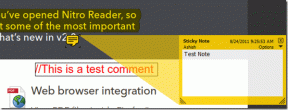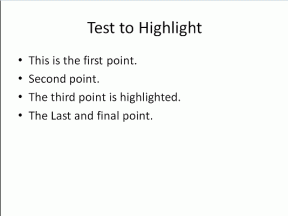3 „Firefox“ stiliaus atsisiuntimų tvarkyklės plėtiniai, skirti „Chrome“.
Įvairios / / February 15, 2022
Visi žinome, kad „Google Chrome“ yra viena geriausių žiniatinklio naršyklių šioje planetoje. Tačiau atsilieka tik viena sritis – atsisiuntimų tvarkyklė. „Google“, „Chrome“ yra greita ir elegantiška, bet negalite sukurti tinkamos atsisiuntimų tvarkyklės? „Firefox“ tai padarė puikiai. Jį galite pasiekti vienu spustelėjimu ir taip pat galite lengvai atnaujinti nesėkmingus atsisiuntimus. Tačiau „Chrome“ turi didžiulę plėtinių biblioteką, kad būtų galima atlikti darbą. Anksčiau mes apėmė kai kuriuos atsisiuntimo plėtinius kurie gali veiksmingai padėti jums atsisiųsti turinį masiškai. Dabar čia norėtume parodyti, kaip efektyviai galite juos valdyti.
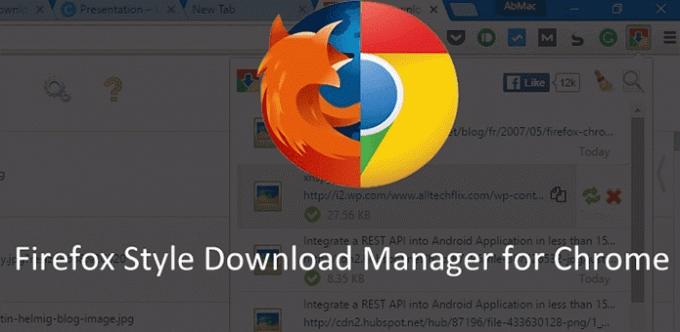
Taigi, pažiūrėkime, kaip galite gauti „Firefox“ stiliaus atsisiuntimų tvarkyklę „Chrome“ naudodami šiuos 3 plėtinius.
1. Supaprastinta atsisiuntimų tvarkyklė

Jei norite paprastos ir veiksmingos atsisiuntimų tvarkyklės, turėtumėte pabandyti Atsisiuntimų tvarkyklė. Jis turi švarią sąsają ir atrodo kaip „Firefox“. Sąsajoje yra atsisiuntimų sąrašas ir galimybė ieškoti atsisiuntimų. Taip pat galite tinkinti plėtinį. Galite panaikinti atsisiuntimų juostą, suaktyvinti paleidimo animaciją, kaip ir „Firefox“, ir gauti pranešimus apie atsisiuntimo pabaigą.
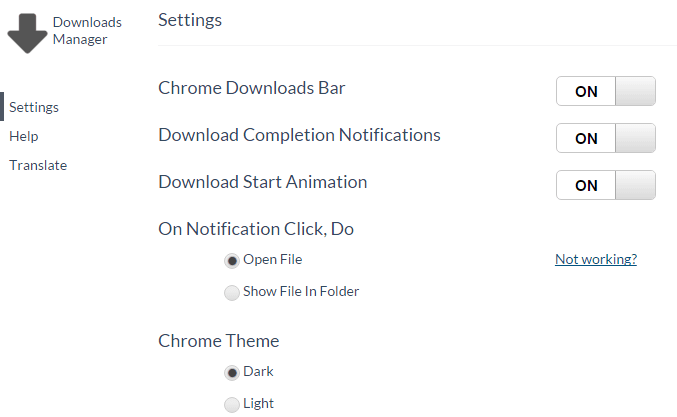
Be to, galite pasirinkti atidaryti atsisiųstą failą jo aplanke arba tiesiog atidaryti jį. Ir paskutinė galimybė yra nustatyti temą. Rašant šį straipsnį, tam nėra pakankamai galimybių.
Paieška veikia puikiai ir naudodamas plėtinį neradau jokių klaidų. Tai paprasta ir švari atsisiuntimų tvarkyklė paprastam vartotojui.
2. Dar paprastesnė atsisiuntimų tvarkyklė
Dabar galbūt patenkate į „nelabai techniškų“ naudotojų kategoriją, o gal jūsų atsisiuntimų tvarkyklės poreikiai yra mažesni (na, jei taip, tikriausiai nebūtumėt susidūrę su šia svetaine). O gal jums reikia dar lengvesnis prailginimas kad „Chrome“ nepadarytų didelių gabaritų. Na, jei taip yra, turėtumėte pabandyti Atsisiųskite dėžutę.
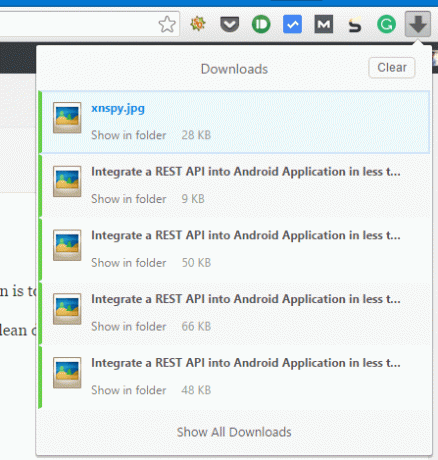
Jis toks paprastas ir lengvas, bet tenkina pagrindinę būtinybę greitai pasiekti atsisiuntimus. Atsisiuntimų skydelis nėra slenkamas. Taigi, norėdami pasiekti kitus atsisiuntimus, turėsite atidaryti „Chrome“ atsisiuntimų tvarkyklę. Be to, nėra paieškos parinkties. Tačiau tai tikrai paprasta ir greita naudoti.
3. Super Duper atsisiuntimų tvarkyklė
Dabar čia yra aukščiausia atsisiuntimų tvarkyklė tiems galingiems vartotojams. Jis vadinamas Chrono atsisiuntimo tvarkyklė. Na, tai ne tik atsisiuntimų tvarkyklė, su šiuo plėtiniu galite padaryti daug daugiau. Yra per daug funkcijų, kad čia būtų galima visapusiškai aprėpti. Tačiau norėčiau atkreipti dėmesį į keletą tikrai įdomių dalykų, kurie tokiems energijos vartotojams kaip aš tikrai patiks.
„Chrome“ plėtinys iš tikrųjų turi du skyrius. Ten yra Chrono atsisiuntimo tvarkyklė ir a Chrono Sniffer. Spustelėkite paieškos piktogramą viršuje ir atsidarys „Sniffer“. Naudodami Chrono Sniffer galite atsisiųsti kelių tipų failus paketu. Taip, paketiniai atsisiuntimai. Tiesiog atidarykite svetainę, kurioje yra turinys, kurį norite atsisiųsti – vaizdai, vaizdo įrašai, GIF, MP3 ir kt. Sniffer paims visas nuorodas ir paruoš jas atsisiųsti.

Galite toliau pasirinkti, kurį turinį norite atsisiųsti, tada tiesiog spustelėkite Pradėti viską!.
Dabar paspauskite Ctrl + J ir atsidarys Chrono atsisiuntimo tvarkyklės puslapis. Čia jūs gaunate visišką pritaikymo galimybę. Tu gali nustatyti fono paveikslėlį ir taip pat pakeisti atsisiuntimų sąrašo rodinį iš sąrašo rodinio į išsamų vaizdą.

Įdomioji dalis
Atsisiuntimų tvarkyklės kairėje pusėje esančioje šoninėje juostoje galite pridėti savo kategorijas. Norėdami tai padaryti, yra taisyklių sistema, kurią turite nustatyti patys. Dabar eikite į valdytojo parinktis spustelėdami nustatymus puslapio viršuje. Ten po Taisyklių sistema rasite kiekvienos kategorijos taisyklių rinkinį.
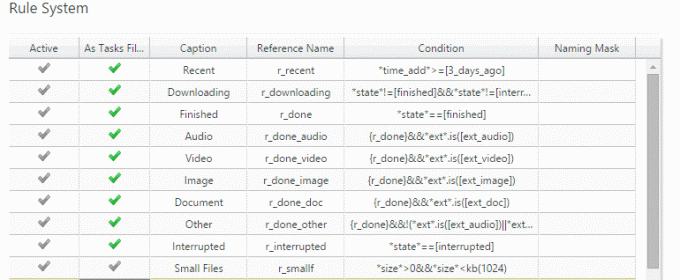
Dabar, prieš pradedant krapštyti galvą, rekomenduoju perskaityti Pagalba skyrių, kuriame paaiškinama visa taisyklių sistema. Nors čia pažiūrėsiu, kaip juo naudotis.
Tarkime, kad norite atsisiuntimo tvarkyklėje nustatyti konkrečią kategoriją vaizdams, kuriuos atsisiunčiate iš „Shutterstock“. Taigi čia taisyklės nustatymuose pridėsite šias reikšmes.

Pagal Antraštė stulpelyje turite pridėti pavadinimą, kuris turėtų būti rodomas Kategorijos. Kitas yra nuorodos pavadinimas, kurį galite naudoti kitose taisyklėse. Šį pavadinimą galite nustatyti pagal savo skonį. Kitame stulpelyje nustatote sąlygą. Jei sąlyga išsipildys, atsisiųstas failas bus įtrauktas į šią kategoriją. Taigi sąlyga - *vardas*.has("shutterstock") patikrina, ar failo pavadinime yra poeilutė Shutterstock joje. Funkcijų lentelėse galite peržiūrėti visas funkcijas, kurias galite išbandyti pagalbos skyriuje. Čia aš galėjau paimti *url*.has („shutterstock“). Tai duos tuos pačius rezultatus.
Štai „Shutterstock“ kategorija. Nepamirškite pažymėti Kaip užduočių filtras stulpelyje naujai pridėtoms taisyklėms.

Kitas yra pratęsimo filtras. Čia galite nustatyti, kurių failų tipus Chrono Sniffer gali paimti iš atviros svetainės. Galite pridėti failų plėtinius, kurie turėtų būti rodomi snifferyje. Be to, galite sukurti savo subkategoriją, kuri bus rodoma Sniffer.
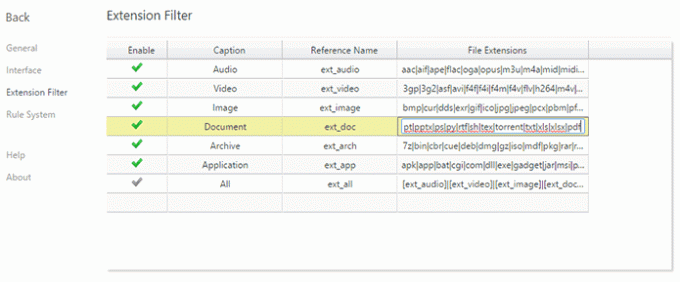
Be to, dar viena funkcija, kurią norėčiau pabrėžti, yra kaukių pavadinimai. Galite iš anksto nustatyti atsisiuntimų pavadinimus. Pavyzdžiui, prie kiekvieno atsisiuntimo galite pridėti datą arba svetainės pavadinimą kartu su failo pavadinimu. Kaip šitas - 2016/2/16-facebook-random-pic.png. Norėdami gauti tokį atsisiuntimo pavadinimą, turite nustatyti pavadinimų kaukes. Vėlgi, žr Pagalba skyrių, kad sužinotumėte apie visus parametrus, kuriuos galite nustatyti pavadindami kaukes.
Galite nustatyti pavadinimų kaukes Generolas skyrius. Galite pridėti simbolių, pvz., „-“ arba „|“ geresniam skaitymui.

Na, yra daug kitų variantų, kuriuos galite ištirti patys ir kurie taip pat yra savaime suprantami. Galite apsilankyti toliau savo svetainės DUK puslapį. Be to, jei kas nors negerai, pagalbos skiltyje yra panikos mygtukas, skirtas iš naujo nustatyti nustatymus.
Net „Firefox“ atsisiuntimų tvarkyklė nėra tobula: Taigi, mes radome keletą geriausios alternatyvios „Firefox“ atsisiuntimo tvarkyklės.
Ar jūsų tobulos atsisiuntimų tvarkyklės paieška baigėsi?
Man labai patiko Chrono Download Manger. Norėčiau, kad jame būtų daugiau funkcijų, pavyzdžiui, konkrečių tipų failų atsisiuntimas į konkretų aplanką, o ne į bendrą aplanką Atsisiuntimai. Tai būtų šaunu. Na, praneškite mums, ar jums patiko šie „Firefox“ stiliaus „Chrome“ plėtiniai (kurie suteikė dar daugiau funkcijų). Ir jei žinote kokių nors kitų atsisiuntimų tvarkyklės plėtinių, kuriuos galbūt atradote, paminėkite juos komentaruose.
TAIP PAT ŽR.: 7 paslėpti brangakmeniai, skirti „Google Chrome“, galintys visiškai pakeisti
Paskutinį kartą atnaujinta 2022 m. vasario 03 d
Aukščiau pateiktame straipsnyje gali būti filialų nuorodų, kurios padeda palaikyti „Guiding Tech“. Tačiau tai neturi įtakos mūsų redakciniam vientisumui. Turinys išlieka nešališkas ir autentiškas.